Ką veikia „Scroll Lock“ ir kaip jį naudoti „Excel“.
Ką žinoti
- Paspauskite Ridenimo užraktas (ScrLk) klavišą klaviatūroje, kad išjungtumėte ir įjungtumėte funkciją.
- Jei jūsų klaviatūroje nėra „Scroll Lock“ klavišo, iškvieskite ekrano klaviatūrą ir pasirinkite ScrLk.
- Įjungę „Scroll Lock“, naudokite rodyklių klavišus, kad slinktumėte visą „Excel“ darbalapį.
Šiame straipsnyje paaiškinama, kaip „Microsoft Excel“ naudoti „Scroll Lock“. Šiame straipsnyje pateiktos instrukcijos taikomos „Excel 2019“, „Excel 2016“, „Excel 2013“, „Excel 2010“ ir „Excel for Microsoft 365“ Windows 10, Windows 8.1 ir Windows 7.
Kaip įjungti ir išjungti „Scroll Lock“ programoje „Excel“.
Jei norite laikyti rankas ant klaviatūros, ši parinktis gali būti labai naudinga. Viskas, ką jums reikia padaryti, kad jį įjungtumėte, tai paspausti Ridenimo užraktas klavišą (kuris gali būti rodomas kaip „ScrLk“ arba „scr lk“ klavišas), kuris paprastai yra klaviatūros viršuje.
Kai įgalinate Scroll Lock, būsenos juostoje, esančioje apatinėje kairėje „Excel“ lango pusėje, rodomas pranešimas.
Jei jis nerodomas būsenos juostoje, bet įtariate, kad jis įjungtas, patikrinkite, ar jis įjungtas, ar išjungtas, dešiniuoju pelės mygtuku spustelėdami būsenos juostą ir patikrindami, ar Scroll Lock nurodyta kaip Įjungta arba Išjungta.
Paspaudus Ridenimo užraktas klaviatūros klavišas išjungs ir įjungs funkciją. Tačiau jei jis įjungtas ir nerandate klaviatūros klavišo, yra kitas būdas. Naudojamas metodas priklausys nuo jūsų operacinės sistemos.
Kaip išjungti „Scroll Lock“ sistemoje „Windows 10“.
Raskite „Windows 10“ ekrano klaviatūrą, kad išjungtumėte „Scroll Lock“. „Excel“ nebeslinks, kai paspausite rodyklių klavišus.
-
Tipas ekrane į „Windows“ paieškos laukelį ir pasirinkite Ekrano klaviatūra kai jis pasirodo rezultatų lange. Atsidarys ekrano klaviatūra.

Arba galite pasirinkti Pradėti > Nustatymai > Lengva prieiga > Klaviatūra norėdami atidaryti ekraninę klaviatūrą.
-
Pasirinkite ScrLk Raktas.
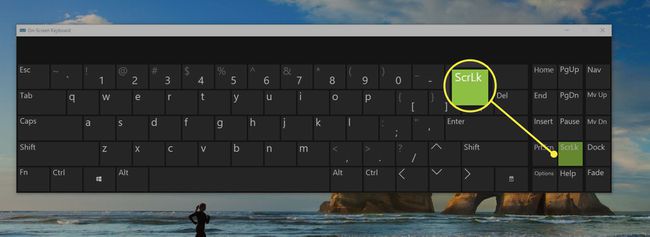
Uždarykite ekrano klaviatūrą.
Kaip išjungti „Scroll Lock“ sistemoje „Windows 8.1“.
Atidarykite ekrano klaviatūrą, kad išjungtumėte Scroll Lock. „Excel“ nebeslinks, kai paspausite rodyklių klavišus.
Pasirinkite Pradėti, tada paspauskite CTRL+C kad būtų rodoma Charms juosta.
Pasirinkite Pakeiskite kompiuterio nustatymus > Lengva prieiga > Klaviatūra.
Pasirinkite Ekrano klaviatūra mygtuką, kad įjungtumėte klaviatūrą.
Pasirinkite ScrLk mygtuką.
Uždarykite ekrano klaviatūrą.
Kaip išjungti „Scroll Lock“ sistemoje „Windows 7“.
Pasiekite ekraninę klaviatūrą, kad išjungtumėte Scroll Lock. „Excel“ nebeslinks, kai paspausite rodyklių klavišus.
Pasirinkite Pradėti > Visos programos > Priedai.
Pasirinkite Lengva prieiga > Ekrano klaviatūra. Atsidarys ekrano klaviatūra.
Pasirinkite slk mygtuką.
Uždarykite ekrano klaviatūrą.
Ką veikia Scroll Lock?
„Scroll Lock“ yra „Microsoft Excel“ naršymo funkcija, paprastai įjungiama arba išjungiama naudojant klaviatūrą. „Excel“ gali būti lengva manevruoti, kai įjungtas „Scroll Lock“, jei bandote judėti darbalapyje nepalikdami aktyvaus langelio. Priešingu atveju tai gali apsunkinti reikalus.
Iš pradžių „Scroll Lock“ klavišas buvo pridėtas, kai kompiuterių vartotojai naršydavo daugiausia naudodami klaviatūras. Perjungus klavišą Scroll Lock išjungtas slinkimas rodyklių klavišais, kad kompiuterių vartotojai galėtų perkelti spausdinimo žymeklį puslapyje. Dauguma programų pakeitė slinkties užrakto galimybes dešinėje puslapio pusėje esančia slinkties juosta.
„Excel“ yra viena iš nedaugelio programų, kuriose vis dar veikia „Scroll Lock“ klavišas. Kai kurie vartotojai vis dar mano, kad tai naudinga metodiškai naršant ilgas (arba plačias) skaičiuokles, pavyzdžiui, ieškant ko nors konkretaus.
Pagal numatytuosius nustatymus naudodami rodyklių klavišus programoje Excel galite naršyti langelius. Kai įjungtas klavišas Scroll Lock, rodyklių klavišais bus slinktas visas darbalapis. Paspaudus dešinįjį arba kairįjį rodyklių klavišus, lapas slenkamas į dešinę arba į kairę; paspaudus rodyklių aukštyn ir žemyn klavišus darbalapis slenkamas aukštyn ir žemyn. Tai leidžia naršyti skaičiuoklėje neprarandant savo buvimo vietos.
